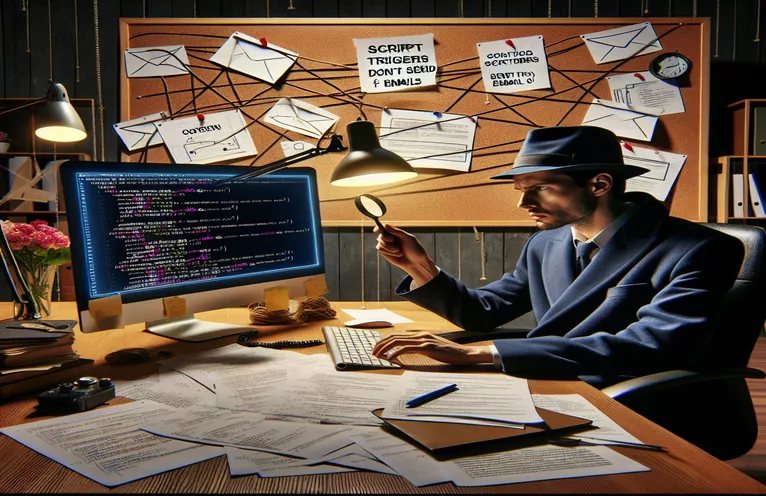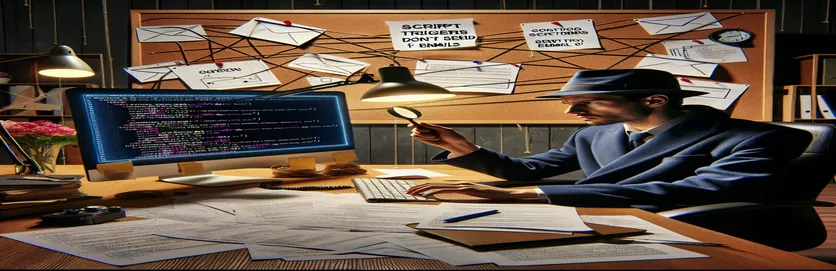Résoudre les défis des déclencheurs de script
L'automatisation des tâches avec des scripts dans des applications de feuilles de calcul telles que Google Sheets peut augmenter considérablement la productivité et rationaliser les flux de travail. En particulier, l’utilisation de scripts pour envoyer des e-mails lorsque certaines conditions sont remplies, comme le remplissage de colonnes spécifiques avec des données, peut changer la donne en termes d’efficacité. Cependant, la technologie n’est pas sans bizarreries. Les utilisateurs sont souvent confrontés à un scénario déroutant où, malgré l’activation du déclencheur, l’action attendue – l’envoi d’un e-mail – ne se concrétise pas. Cette incohérence peut entraîner de la confusion, des communications manquées et un besoin urgent de solutions.
La complexité de cette question réside non seulement dans la mécanique du scénario lui-même, mais également dans la myriade de facteurs qui peuvent influencer son exécution. Des nuances des déclencheurs du script et des autorisations requises pour envoyer des e-mails, à la fiabilité du réseau et aux conditions spécifiques définies dans le script, chaque élément joue un rôle crucial. Comprendre ces composants, diagnostiquer le problème et mettre en œuvre une solution fiable nécessite une analyse approfondie du fonctionnement du script, une tâche qui peut être ardue pour beaucoup. Pourtant, cela est essentiel pour garantir que vos notifications automatisées par e-mail fonctionnent comme prévu, à chaque fois.
| Commande | Description |
|---|---|
| SpreadsheetApp.getActiveSheet() | Récupère la feuille active dans la feuille de calcul. |
| sheet.getName() | Obtient le nom de la feuille actuelle. |
| sheet.getDataRange() | Renvoie la plage qui couvre toutes les données de la feuille. |
| range.getLastRow() | Recherche la dernière ligne de la plage de données qui n'est pas vide. |
| range.getValues() | Obtient toutes les valeurs d'une plage dans un tableau à deux dimensions. |
| string.split() | Divise une chaîne en une liste ordonnée de sous-chaînes. |
| range.setValue() | Définit la valeur de la plage. |
| GmailApp.sendEmail() | Envoie un e-mail lorsque le script est autorisé à le faire. |
| range.getValue() | Obtient la valeur de la cellule supérieure gauche dans une plage. |
Approfondir : informations sur l'automatisation des e-mails basées sur des déclencheurs
L'automatisation des e-mails basée sur des déclencheurs dans Google Sheets peut améliorer considérablement l'efficacité opérationnelle en automatisant la communication en fonction d'actions ou de conditions spécifiques, telles que la mise à jour d'une feuille de calcul. Cette approche exploite Google Apps Script, un outil puissant qui comble le fossé entre vos données dans Google Sheets et les fonctionnalités de messagerie de Gmail. Le cœur de ce système réside dans sa capacité à détecter des changements ou le respect de conditions dans une feuille de calcul et à répondre en exécutant des actions prédéfinies, comme l'envoi d'e-mails personnalisés à une liste de destinataires. Cette automatisation permet non seulement de gagner du temps, mais garantit également que les communications critiques sont envoyées sans délai, améliorant ainsi la réactivité et la fiabilité des processus qui dépendent de mises à jour en temps opportun.
Cependant, la mise en œuvre réussie de l'automatisation des e-mails basée sur des déclencheurs nécessite une compréhension approfondie de l'environnement Google Apps Script et des API spécifiques impliquées. Des défis surviennent souvent en raison des autorisations des scripts, de la configuration des déclencheurs, de la gestion des données dans le script et des nuances des systèmes de diffusion de courrier électronique. Par exemple, l’exécution d’un script peut être impeccable en termes de logique, mais les e-mails peuvent ne pas être envoyés en raison d’autorisations insuffisantes ou de configurations de déclencheurs incorrectes. De plus, comprendre les limites imposées par Google, comme les quotas quotidiens d'envoi d'e-mails, est crucial pour éviter des perturbations involontaires. Relever ces défis implique des tests de script méticuleux, une autorisation appropriée des actions du script et, si nécessaire, des ajustements du script pour s'adapter à la complexité des données du monde réel et aux exigences du flux de travail.
Automatisation de l'envoi d'e-mails avec Google Scripts
JavaScript dans le script Google Apps
function checkSheetAndSendEmail() {const sheet = SpreadsheetApp.getActiveSheet();if (sheet.getName() !== "AUTOMATION") return;const dataRange = sheet.getDataRange();const values = dataRange.getValues();for (let i = 1; i < values.length; i++) {const [name, , email, link] = values[i];if (name && link && email) {sendEmail(name, email, link);markAsSent(i + 1); // Assuming status column is next to the email}}}
Marquage des e-mails comme envoyés dans Sheets
Utilisation du script Google Apps
function markAsSent(row) {const sheet = SpreadsheetApp.getActiveSheet();const statusCell = sheet.getRange(row, 15); // Assuming the 15th column is for statusstatusCell.setValue("Sent");}
Améliorer l'efficacité grâce aux notifications automatisées par e-mail
L'intégration de notifications automatisées par e-mail dans Google Sheets via Google Apps Script constitue un outil puissant pour améliorer l'efficacité et la communication dans divers flux de travail. En automatisant ces notifications, les organisations peuvent garantir que les parties prenantes sont rapidement informées des mises à jour, des jalons ou des actions requises, contribuant ainsi directement à des opérations plus rationalisées. La capacité de personnalisation de Google Apps Script permet d'envoyer des e-mails personnalisés en fonction des données contenues dans Sheets, rendant la communication plus pertinente et plus exploitable. Ce niveau d'automatisation et de personnalisation contribue à réduire les interventions manuelles, minimisant ainsi les erreurs et garantissant que les informations transmises sont opportunes et exactes.
Malgré les avantages apparents, le chemin vers une automatisation efficace est semé d'embûches potentielles, notamment des erreurs de script, des erreurs de configuration des déclencheurs et des limites sur les quotas de courrier électronique imposés par Google. Relever ces défis nécessite une solide compréhension à la fois de l'environnement Google Apps Script et des exigences spécifiques des cas d'utilisation. Cela implique une planification minutieuse, des tests de script et une surveillance continue pour garantir que le système automatisé reste efficace et efficient. De plus, rester informé de toute mise à jour ou modification des services et limites de Google est crucial pour maintenir la fonctionnalité et la fiabilité de vos notifications automatisées par e-mail au fil du temps.
Foire aux questions sur l'automatisation des e-mails basée sur des scripts
- Pourquoi mon script Google Apps n'envoie-t-il pas d'e-mails alors qu'il s'exécute sans erreur ?
- Répondre: Ce problème peut être dû à plusieurs raisons, notamment le dépassement du quota de courrier électronique de Google, des autorisations de script mal configurées ou des adresses e-mail incorrectes. Vérifiez les quotas, assurez-vous que le script est autorisé à envoyer des e-mails et vérifiez les adresses e-mail dans votre script.
- Puis-je envoyer des e-mails avec des pièces jointes à l'aide de Google Apps Script ?
- Répondre: Oui, vous pouvez envoyer des e-mails avec des pièces jointes. Utilisez la fonction sendEmail du service GmailApp et spécifiez le paramètre attachments avec un blob ou un tableau de blobs représentant les fichiers que vous souhaitez joindre.
- Comment puis-je planifier l’exécution de mon script à des heures précises ?
- Répondre: Utilisez les déclencheurs temporels de Google Apps Script pour planifier l'exécution de votre script à des intervalles ou à des heures spécifiques. Ceux-ci peuvent être configurés dans la page Déclencheurs du script dans l'éditeur de scripts Google.
- Y a-t-il une limite au nombre d'e-mails que je peux envoyer avec Google Apps Script ?
- Répondre: Oui, Google impose des quotas quotidiens sur le nombre d'e-mails que vous pouvez envoyer via Google Apps Script. Ces limites dépendent de votre type de compte (par exemple, personnel, G Suite/Workspace).
- Comment déboguer un script Google Apps censé envoyer des e-mails ?
- Répondre: Utilisez la fonction Logger.log() pour enregistrer les valeurs des variables et les étapes du flux d'exécution dans votre script. Consultez les journaux dans Google Scripts Editor pour diagnostiquer les problèmes.
Maîtriser les notifications automatisées : une approche stratégique
La mise en œuvre de notifications automatisées par e-mail via Google Sheets et Google Apps Script représente une stratégie puissante pour améliorer la communication et l'efficacité opérationnelle au sein des organisations. Cette approche facilite non seulement la diffusion immédiate d'informations cruciales, mais réduit également considérablement les efforts manuels, minimisant ainsi le risque d'erreur et garantissant l'exactitude et la rapidité des communications. Toutefois, pour réussir à naviguer dans les complexités de l’automatisation, il faut une compréhension globale de l’environnement de script, une approche méticuleuse des tests et de la surveillance des scripts, ainsi qu’une conscience des limites imposées par les fournisseurs de services. En relevant ces défis de manière proactive, les utilisateurs peuvent exploiter tout le potentiel des notifications automatisées, transformant ainsi leurs flux de travail en opérations plus efficaces, plus fiables et plus efficaces. À mesure que la technologie continue d’évoluer, il sera essentiel de rester informé des derniers développements et des meilleures pratiques pour maximiser les avantages de l’automatisation et maintenir un avantage concurrentiel dans le paysage numérique.